Cómo ejecutar programas automáticamente desde una unidad flash USB y agregar iconos personalizados
¿Desea que se ejecute un determinado programa cuando inserte su unidad flash USB? ¿O desea agregar un icono personalizado para su unidad flash? Si la respuesta a alguna de las preguntas es sí, entonces has venido al lugar correcto.
Es posible ejecutar automáticamente los programas y aplicaciones desde su unidad flash USB extraíble como característica de ejecución automática en unidades de CD / DVD. los autorun.inf el archivo es la clave para que su unidad USB realice ciertas acciones automáticamente y personalice su apariencia en Mi computadora. El propósito de este artículo es arrojar algo de luz sobre cómo se puede hacer esto.
Nota: La función de ejecución automática ya no funciona en Windows 7, Microsoft la ha deshabilitado por razones de seguridad. Pero esta característica funciona bien en Windows Vista, Windows XP y sistemas operativos más antiguos.
Estructura básica de Autorun.inf
los autorun.inf El archivo es un archivo de texto simple que se puede abrir en cualquier editor de texto (por ejemplo, el bloc de notas). Siempre comienza con un encabezado de sección de:
[ejecución automática]
Debajo de este encabezado hay una lista de diferentes opciones. Cada una de estas opciones tiene el siguiente formato:
opción = valor
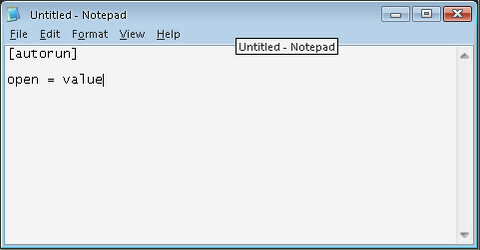
Configuración de opciones de reproducción automática
La reproducción automática le permite configurar qué archivo se ejecuta cuando la unidad USB está conectada a la computadora. Hay dos opciones que funcionan en concurrencia con AutoPlay. El primero es abierto que especifica el programa que puedes ejecutar automáticamente con AutoPlay. Entonces, si quisiéramos ejecutar un programa llamado MyProgram.exe, agregarías esto a tu autorun.inf archivo:
abierto = MyProgram.exe
La segunda opción que agregamos es el mensaje que se le solicita al usuario. Para configurar esto, usamos el acción opción.
action = Programa abierto MyProgram
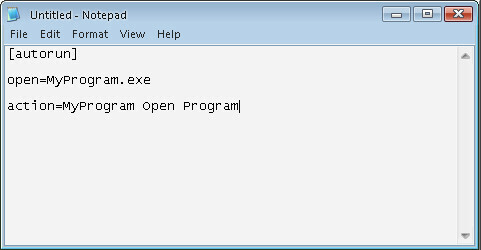
Cuando termine su archivo de ejecución automática, guárdelo como autorun.inf. Una vez que se guarda el archivo autorun.inf, la unidad flash auto-reproducción se verá algo así:
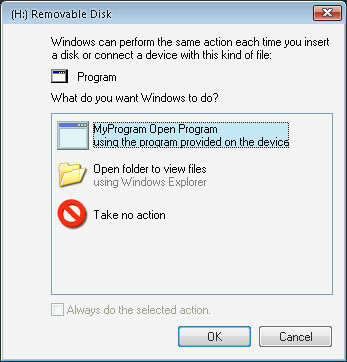
Personalizar el icono de la unidad flash USB
Para crear un icono personalizado para su unidad USB, use elicono opción. Ajústelo al nombre del archivo de icono.
Por ejemplo, si tenía un icono en la raíz de la unidad USB llamado sun.ico y querías que este fuera el ícono que apareció para la unidad USB, ingresarías
icon = sun.ico
También puede usar el icono de otra aplicación especificando
icon = Photo.exe
Esto es válido mientras Foto.exe está disponible en raíz de la unidad USB.
Etiquete su unidad flash
Si desea que su unidad USB muestre un nombre específico que no sea la etiqueta de la unidad creada cuando fue formateada, utilice el etiqueta opción. Por ejemplo, si quisiera llamar a mi disco Asad Drive, Agregaría esto a mi autorun.inf archivo:
etiqueta = Asad Drive
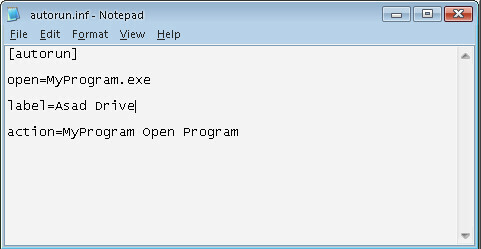
Ahora, cuando miras tu unidad USB en Mi computadoradirá Asad Drive por la letra de unidad.
Archivos de ejecución automática o direcciones web
Si desea ver un archivo en su unidad USB en la aplicación predeterminada en lugar de ejecutar un programa en la unidad, puede sustituir el abierto opción para el Shellexecute opción. Por ejemplo
shellexecute = Readme.txt
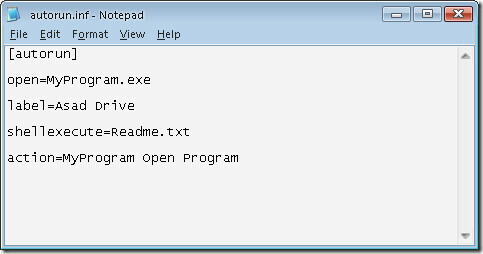
si quisieras abrir un sitio web www.google.com en el navegador web predeterminado, puede usar lo siguiente:
shellexecute = http://www.google.com
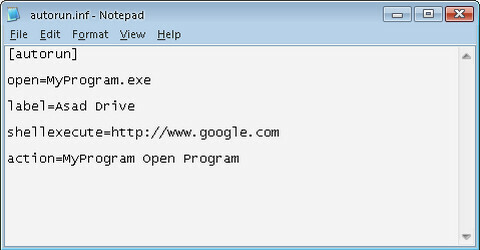
Ahora comience a personalizar su unidad USB ahora. No te olvides de dejar un comentario. 🙂
Buscar
Mensajes Recientes
¿IPad 2 / iPad Mini de 7 pulgadas a la superficie esta Navidad?
Parece que Apple podría estar preparándose para contrarrestar la co...
Nikon D3100 DSLR Especificaciones y precio
¡Todos ustedes amantes de las DSLR, tenemos una gran noticia para u...
Formas simples de crear, grabar y montar un archivo de imagen ISO
Una imagen, ya sea una imagen ISO u otra imagen multimedia, es simp...



